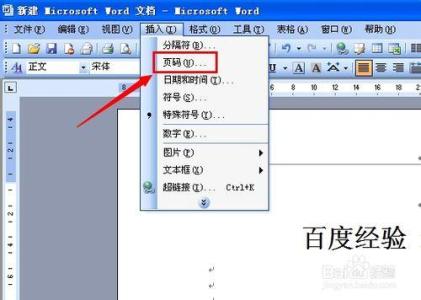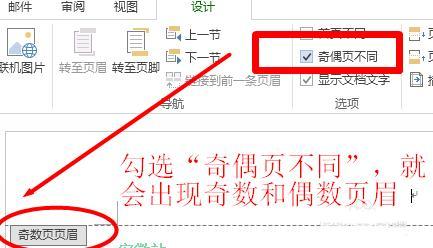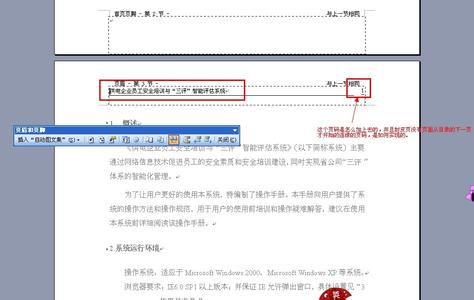发布时间:2018年04月10日 22:12:57分享人:雲淡風輕来源:互联网3
Word文档是我们工作和学习中必不可少的工具,利用微软Office所提供的强大页码功能,我们可以在word文档中设置页数,今天,小编就教大家在Word中设置页数的操作技巧吧。
Word中设置页数的操作步骤如下:
首先打开一个word文档,在“插入”中点击“页码”,选择“设置页码格式”。
在页码格式设置窗口中,选择一种“编码”格式,然后勾选“起始页码”,并且输入1,点击“确定”按钮。
然后点击“页码”,选择“页码底端”,然后选择一种页码样式。
此时,就完成了设置页码的操作了,可以看到在每一页文档的下面都会有页码数。
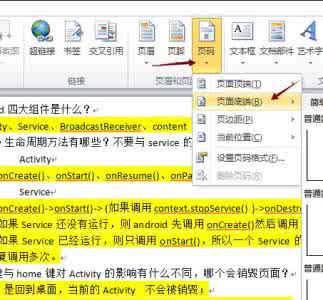
爱华网本文地址 » http://www.aihuau.com/a/237561/840145224.html
更多阅读

word设置页数的方式有两种,一种是直接插入页码就可以了,整个文档都使用一个连续的页码;另一种是页码从任意的一页开始起为第一页,这样我们就需要插入分节符。下面几个步骤介绍了这两种方法,希望对你有帮助。word怎么设置页数——步骤/方
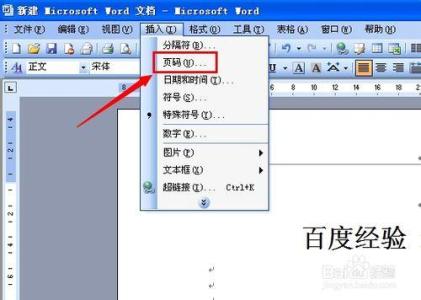
word设置页数的方式有两种,一种是直接插入页码就可以了,整个文档都使用一个连续的页码;另一种是页码从任意的一页开始起为第一页,这样我们就需要插入分节符。下面几个步骤介绍了这两种方法,希望对你有帮助。word怎么设置页数――步骤/方

?word中怎么分页?Word2007 插入--分页Word2003 插入--分隔符Ctrl+enter设置分页?你想怎么分?你设置好页面的各项值,系统根据你的实际使用情况,默认的是自动分页的!如果你想强制分页的话,你可以选择 菜单-插入-分隔符-下一页……在要分页
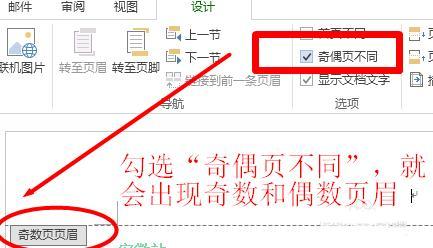
Word 2007怎么设置奇偶页不同页眉――简介本例教大家如何在Word 2007版中设置奇数页和偶数页的页眉不同。Word 2007怎么设置奇偶页不同页眉――工具/原料WordWord 2007怎么设置奇偶页不同页眉――操作步骤说明:Word 2007怎么设置奇
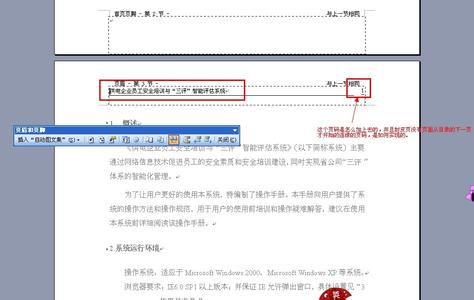
页眉页脚怎么设置――简介都希望自己做的文档美观上档次,在编辑好的文档再设置好页眉页脚会显得更美观。加页眉页脚的操作并不复杂,用word的功能菜单就能设置好。页眉页脚怎么设置――方法/步骤页眉页脚怎么设置 1、在插入菜单下点
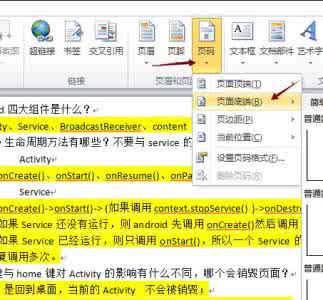
 爱华网
爱华网